כיצד לשחזר סיסמת PowerPoint ב- Windows 10
Miscellanea / / August 04, 2021
פרסומות
כיום, אבטחה חשובה מאוד למניעת הנתונים והחשבונות המקוונים שלך מגישה לא מורשית. שימוש בסיסמה נמצא כמנעול האבטחה הטוב ביותר. עם זאת, זכירת הסיסמה אינה משימה קלה. מה אם תאבד את הסיסמה שלך? כדי לוודא שהקבצים שלך לא אבדו בשום מצב, מדריך זה יעזור לך עם החלופות להגן או לשחזר את הסיסמאות שלך עבור PowerPoint ללא אובדן נתונים.
השימוש בתוכנת ההתאוששות שהוזכרה בוודאי יעזור לך לצאת מבעיה זו. או שתקבל גישה לקובץ ה- .ppt שלך, או שתצטרך לאפס את הסיסמה. כך או כך, תקבל גישה.

תוכן עניינים
-
1 כיצד לשחזר סיסמת PowerPoint ב- Windows 10
- 1.1 שיטה 1: פתח קובץ PPT מוגן באמצעות סיסמה ללא סיסמה באמצעות Passper עבור PowerPoint
- 1.2 שיטה 2: פתח קובץ PPT מוגן באמצעות סיסמה ללא סיסמה באמצעות מפתח Windows
- 1.3 שיטה 3: פתח קובץ PPT מוגן באמצעות סיסמה ללא סיסמה באמצעות שחזור סיסמאות כוכבי
- 1.4 שיטה 4: פתח קובץ PPT מוגן באמצעות סיסמה ללא סיסמה באמצעות PassFab
כיצד לשחזר סיסמת PowerPoint ב- Windows 10
כעת נדון בכמה שלבים ותוכנות שיעזרו לך לשחזר סיסמאות PowerPoint ב- Windows 10. אז בואו נתחיל בלי לקחת עוד זמן.
פרסומות
שיטה 1: פתח קובץ PPT מוגן באמצעות סיסמה ללא סיסמה באמצעות Passper עבור PowerPoint
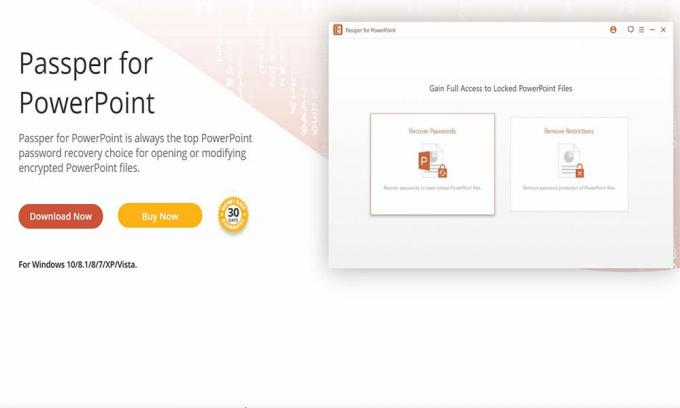
הורד והתקן פאספר עבור PowerPoint ובצע במהירות את השלבים הבאים.
שלב 1: - הפעל את היישום ובחר "שחזר סיסמה" מדף המסך.
שלב 2: - לחץ על '+' והרים את מצגת ה- PowerPoint המאובטחת באמצעות סיסמה. לאחר בחירה מוצלחת, בחר כעת במצב התאוששות מתפריט המוצג על המסך.
שלב 3: - לאחר הגדרת התצורה של ההגדרות, לחץ לחיצה ימנית על "לְהַחלִים" קופסא. פעולה זו תניע פעולת התאוששות. לאחר השלמת פעולת השחזור, הסיסמה ששוחזרה תופיע על המסך בחלון הבא. באפשרותך להעתיק או לצלם את הסיסמה ששוחזרת ולהשתמש בה כדי לבטל את איטום המסמך שלך.
פרסומות
שיטה 2: פתח קובץ PPT מוגן באמצעות סיסמה ללא סיסמה באמצעות מפתח Windows
זוהי אחת התוכניות הנפוצות ביותר לשחזור כל סיסמה ב- Windows. מלבד היותו קל, הוא תואם לכל מערכות ההפעלה של Windows, החל מ- Windows XP ו- Windows 10. זה עובד עם כונן הבזק או תקליטור
שלב 1: - רכשו את התוכנית והתקינו אותה.
שלב 2: - צור כונן הבזק או תקליטור לאיפוס סיסמא הניתן לאתחול באמצעות דיסק ההתקנה של Windows או עם תמונת ISO.
שלב 3: - צור את תמונת ה- ISO בכונן הבזק או בתקליטור ריק. לאחר מכן, אפשר לו לגשת לתהליך האתחול של המחשב האישי
פרסומות
שלב 4: - עקוב אחר ההוראות המוצגות על המסך וכדי, כאמור, לשחזר / לאפס את הסיסמה למסמכים המוגנים.
שלב 5: -אחזר את מצגת ה- PowerPoint שלך באמצעות הסיסמה ששוחזרת.
שיטה 3: פתח קובץ PPT מוגן באמצעות סיסמה ללא סיסמה באמצעות שחזור סיסמאות כוכבי

זו התוכנה השיטתית ביותר לשחזור כל סיסמה שנשכחה. הוא מחפש סיסמאות בתוכניות אחרות המותקנות ואז מפרט אותן יחד עם הסיסמה. לאפליקציה זו תהיה גישה לאיפוס סיסמת המערכת בעת אתחול מחדש.
בנוסף לאמור לעיל, תוכנה זו יכולה להצפין את מפתחות הרישיון עבור התוכנה המותקנת במערכת למטרת הבטיחות העתידית שלך. יש לו אלגוריתם מהיר בהשוואה לתוכנות אחרות שקיימות בשוק.
שיטה 4: פתח קובץ PPT מוגן באמצעות סיסמה ללא סיסמה באמצעות PassFab

PassFab היא התוכנה שיכולה לנתח במהירות את רמת הקושי, כמו גם את אורך הסיסמה. ל- PassFab יכולת לשחזר סיסמאות בו זמנית במערכות רבות. זה גם נותן את האפשרויות לשחזר או לשנות את הסיסמה לאחר מציאתן.
לצורך הצפנת הסיסמה בקצב גבוה יותר, היא משתמשת ביחידת העיבוד הגרפי (GPU) יחד עם יחידת העיבוד המרכזית (CPUs). זה תואם לכל שילוב של החומרה.
ובכן, זה כל מה שיש לנו כדי לשחזר את סיסמת ה- PowerPoint ב- Windows 10. אנו מקווים שמדריך זה בהחלט עזר לך. לעוד עדכוני משחקים אחרים, הירשם למנוי שלנו ערוץ יוטיוב. כמו כן, בדוק את שלנו מדריכי משחקים, מדריכי חלונות, מדריכי מדיה חברתית, אייפון, ו מדריכי Android לדעת יותר.
אנובהב רוי הוא מהנדס מדעי המחשב שיש לו עניין עצום בעולם המחשבים, אנדרואיד ודברים אחרים שקורים ברחבי עולם המידע והטכנולוגיה. הוא מאומן בלימוד מכונה, מדעי נתונים ומתכנת בשפת פיתון עם Django Framework.



